pycharm安装numpy报错,怎么办?
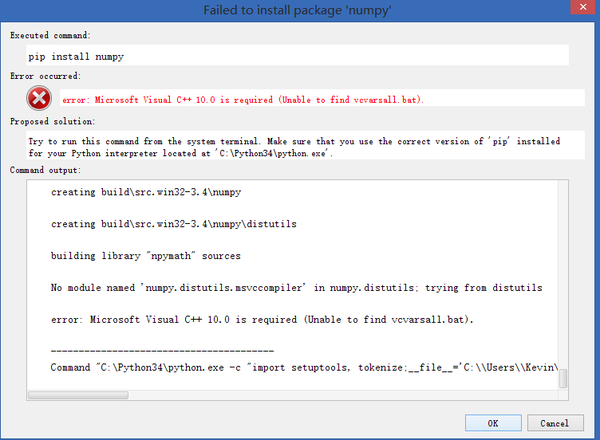 我电脑里装了microsoft visual c++10.0,怎么回事
我电脑里装了microsoft visual c++10.0,怎么回事pip版本应该没问题,我是在pycharm里搜到,它自动帮我装的,没什么问题
回复内容:
There are lots of bugs when you try to use 'pip install package' in windows.A better solution is go to http://www.lfd.uci.edu/~gohlke/pythonlibs/ and download your target packge. 花了好几个小时,终于解决这个问题了。现在贴出一篇刚写的博客,希望对其他人有帮助。
windows下如何快速优雅的使用python的科学计算库?
Python是一种强大的编程语言,其提供了很多用于科学计算的模块,常见的包括numpy、scipy、pandas和matplotlib。要利用Python进行科学计算,就需要一一安装所需的模块,而这些模块可能又依赖于其它的软件包或库,因而安装和使用起来相对麻烦。幸好有人专门在做这一类事情,将科学计算所需要的模块都编译好,然后打包以发行版的形式供用户使用,Anaconda就是其中一个常用的科学计算发行版。
我们从网站(链接1)下载的默认的Anaconda版本已经内置了很多库(链接2),包括numpy等。
尽管Anaconda已经自带了大量科学计算中的常用模块,可以直接使用。有时需要安装一些其他python模块。比如:
conda
anaconda自带了conda命令用于安装与更新模块,比如:
1 conda install scipy 2 conda update scipy


----------------------------------------------------------------------------------------------------------------------------
我来一版mac版的,PyCharm 安装 NumPy,SciPy 等科学计算包 (Anaconda)for mac OS X
又根据 @zhusleep 的回答修改了些。
适用性
如题啊,前一段时间学了些机器学习的东西,就想好好学下python,在10 款最好的 Python IDE中选来选去python IDE 还是选成了PyCharm ( JetBrains 开发的 Python IDE)。
所以,本文适用者:
- 喜欢或习惯使用PyCharm IDE, 或某一IDE
- 需要用python做科学计算/ 数据挖掘/ 机器学习/ 深度学习 (也就是说需要安装NumPy,SciPy 等科学计算包)的同学
- Mac OSX 系统
- 懒!!!Python安装Numpy、Scipy、Matlotlib、Scikit-learn等库的安装过程真是一把泪啊(用pip或其他方法),各种不兼容问题和报错,各模块可能又依赖于其它的软件包或库。自己安装起来那叫个麻烦!
-
如果只满足条件2和条件4,又是windows系统的的同学,强烈直接推荐 Python(x,y) :(暂时只有windows系统版本的 ,Spyder有Mac版的)
这个里面含Spyder,各种科学计算包以及工具,如果是初学者,一个在手,万事无忧了,就没有我这种IDE选择恐惧,及之后选安装包方法,选XXX等等的选择恐惧了。Python(x,y)的官方下载地址
Python(x,y)的其他下载地址 如果符合条件1,同我一样难以割舍 PyCharm的话,但是windows系统的话,其实跟我下面的过程差不多,只是到时候选择windows版的就好了
关键我是符合条件4,少走些弯路,少浪费些时间在配环境上,多些时间码代码吧O(∩_∩)O~
不符合条件4的,想经历这样的分娩过程的童鞋,参看一些别人的经验(参考文章):
[python] 安装numpy+scipy+matlotlib+scikit-learn及问题解决
Mac下用numpy,scipy,matplotlib,ipython进行数据分析:初始化环境
windows下如何快速优雅的使用python的科学计算库?
正因为条件4的原因,就有人将科学计算所需要的模块都编译好,然后打包以发行版的形式供用户使用,Anaconda就是其中一个常用的科学计算发行版。
Anaconda官网下载
选择自己的python版本号和 图形化安装/命令行安装 (我选的图形化安装),下载下来,双击开始安装就好了。如果选择命令行安装,按照上图(官网说明)的命令安装就好了。
如果不需要特定的IDE的话,用Anaconda带的spyder就可以了,不用往下看了。-
How to set up an IDE to use Anaconda 设置某IDE使用Anaconda(也是在Anaconda官方文档上)
包括:- Spyder
- Python Tools for Visual Studio (PTVS)
- PyCharm
- Eclipse & PyDev
- Wing IDE
- Ninja IDE
这里就简单为不想看英文的说一下PyCharm的配置
PyCharm’s Preferences -> Project Interpreter -> Add local -> 选择Anaconda安装所在的文件下的bin/python


apply -> OK

最后再推荐一些python 自学资料资源分享
|-- 工具类
|---10 款最好的 Python IDE 推荐pycharm
|--- Python(x,y) :(暂时只有windows系统版本的 ,Spyder有Mac版的) Python(x,y)的官方下载地址Python(x,y)的其他下载地址
适合科学计算,数据挖掘,机器学习。
Python(x,y) is a handy scientific and engineering development application specially designed for numerical computations, data analysis and data visualization.It is based on Python programming language, Qt graphical user interfaces, Eclipse integrated development environment and Spyder interactive scientific development environment. With Python(x,y), one can do: Interactive calculations including for example 2D and 3D plotting or symbolic maths, Simple functional programming (with MATLA.....
|--- Python Tutor 一个可视化编程的小工具,直观的看到每行代码在计算机中的执行过程。
helps people overcome a fundamental barrier to learning programming: understanding what happens as the computer executes each line of a program's source code.
Using this tool, you can write Python, Java, JavaScript, TypeScript, Ruby, C, and C++ programs in your Web browser and visualize what the computer is doing step-by-step as it executes those programs.
|-- 手册类
|--- Python官网
|--- W3shool 关于 Python 2.xx 版本技术文档
|---- 网页地址: Python 基础教程
|--- W3shool 关于 Python 3.xx 版本技术文档
|---- 网页地址: http://www.w3cschool.cc/python3/python3-tutorial.html
|---- 网盘地址(全套 W3shool pdf 文档): http://pan.baidu.com/s/1c0lMaYW
|--- Python 中文开发者网站 :PythonTab:Python中文开发者社区门户
|--- PyTab 在线手册中心 :PyTab在线手册中心
|--- WEB 开发者 Python 网站 :Python - WEB开发者
|--- Linux CentOS 中文网 : CentOS中文站
|--- Linux Study - Area : Study-Area
|--- 36 大数据知识分享网站 : 36大数据 | 关注大数据实际应用::中国大数据商业新媒体
|--- cnblog Python 快速教程(Vamei): Python快速教程
|-- 类库
|--- Python 机器学习类库: http://scikit-learn.org/stable/
|-- 书籍类
|--- Python 编程相关书籍下载 : http://pan.baidu.com/wap/link?uk=4228308634&shareid=586479154&third=0
|--- WEB 开发相关书籍下载 : http://yun.baidu.com/s/1jGmKgfG
|--- Magnus Lie Hetland,Beginning Python: from Novice to Professional, 2nd edition, Apress.(第二版中译版名为《Python基础教程》)
|--- Wesley Chun, Core Python Applications Programming, Prentice Hall.(第二版中译版名为《Python核心编程》)
|-- 视频类
|--- 可汗学院公开课:计算机科学
|---- 类 别:注重操作
|---- 网页地址: 可汗学院公开课:计算机科学
|--- 麻省理工学院公开课:计算机科学及编程导论
|---- 类 别:编程入门、程序理论
|---- 网页地址:麻省理工学院公开课:计算机科学及编程导论
|---- 网盘地址(MIT官方带文档):http://yun.baidu.com/s/1mg9OHbq
|---- 网盘地址(全视频版):http://yun.baidu.com/s/1c02F9ew
|--- 麻省理工学院公开课:算法导论
|---- 类 别:进阶学习 (适合有时间和喜欢算法的朋友)
|---- 网页地址:麻省理工学院公开课:算法导论
|---- 网盘地址:http://yun.baidu.com/s/1mg5f5xQ
|--- 哈尔滨工业大学:程序设计入门--Python(完结版)
|---- 类 别:本课程第一版,适合时间比较紧凑的朋友
|---- 网页地址:程序设计入门
|--- Coursera 慕课:用Python玩转数据 Data
|---- 类 别:利用Python方便快捷地获取数据、表示数据、分析数据和展示数据,通过多个案例让大家轻松愉快地学会用Python玩转各领域数据。
|---- 网页地址:https://www.coursera.org/learn/hipython/home/welcome
你需要的是Microsoft Visual C++ Compiler for Python 2.7
Visual C++ Compiler for Python 2.7 Windows 下安装需要编译的 Python 包真不容易。
如果经常需要搞科学计算,建议把整个 Python 卸载了,装 Anaconda 或 Miniconda。 pip install numpy
没有pip的话去装一个pip 大家答的都很好,我来总结一下。
就是 numpy 确实需要 msvc 2010 的编译器。
你可以去下它,也可以去下 numpy 的二进制 (with MKL)https://link.zhihu.com/?target=http%3A//www.lfd.uci.edu/%7Egohlke/pythonlibs/ 本主有编译好的包for winall Windows环境下用Numpy还是下编译过的比较方便。去这里(Numerical Python)下载合适的版本,安装就是了 http://www.lfd.uci.edu/~gohlke/pythonlibs/ 找需要的包,pip install xxx.whl就可以了

핫 AI 도구

Undresser.AI Undress
사실적인 누드 사진을 만들기 위한 AI 기반 앱

AI Clothes Remover
사진에서 옷을 제거하는 온라인 AI 도구입니다.

Undress AI Tool
무료로 이미지를 벗다

Clothoff.io
AI 옷 제거제

Video Face Swap
완전히 무료인 AI 얼굴 교환 도구를 사용하여 모든 비디오의 얼굴을 쉽게 바꾸세요!

인기 기사

뜨거운 도구

메모장++7.3.1
사용하기 쉬운 무료 코드 편집기

SublimeText3 중국어 버전
중국어 버전, 사용하기 매우 쉽습니다.

스튜디오 13.0.1 보내기
강력한 PHP 통합 개발 환경

드림위버 CS6
시각적 웹 개발 도구

SublimeText3 Mac 버전
신 수준의 코드 편집 소프트웨어(SublimeText3)

뜨거운 주제
 7647
7647
 15
15
 1392
1392
 52
52
 91
91
 11
11
 73
73
 19
19
 34
34
 152
152
 pycharm이 매우 느리게 실행되는 이유
Apr 25, 2024 am 05:42 AM
pycharm이 매우 느리게 실행되는 이유
Apr 25, 2024 am 05:42 AM
PyCharm이 느리게 실행되는 이유는 다음과 같습니다. 하드웨어 제한: 낮은 CPU 성능, 메모리 부족, 저장 공간 부족. 소프트웨어 관련 문제: 너무 많은 플러그인, 색인 문제 및 대규모 프로젝트 크기. 프로젝트 구성: Python 인터프리터의 부적절한 구성, 과도한 파일 모니터링, 코드 분석 기능에 의한 과도한 리소스 소비.
 pycharm에서 ipynb 파일을 실행하는 방법
Apr 25, 2024 am 04:03 AM
pycharm에서 ipynb 파일을 실행하는 방법
Apr 25, 2024 am 04:03 AM
PyCharm에서 ipynb 파일을 실행하려면: ipynb 파일을 열고, Python 환경을 만들고(선택 사항), 코드 셀을 실행하고, 대화형 환경을 사용하세요.
 pycharm 충돌을 해결하는 방법
Apr 25, 2024 am 05:09 AM
pycharm 충돌을 해결하는 방법
Apr 25, 2024 am 05:09 AM
PyCharm 충돌에 대한 해결 방법은 다음과 같습니다. 메모리 사용량 확인 및 PyCharm의 메모리 제한 증가, 플러그인 확인 및 불필요한 플러그인 제거, PyCharm 지원 담당자에게 문의 도와주기 위해.
 pycharm 인터프리터를 삭제하는 방법
Apr 25, 2024 am 05:54 AM
pycharm 인터프리터를 삭제하는 방법
Apr 25, 2024 am 05:54 AM
PyCharm 인터프리터를 제거하려면: 설정 창을 열고 인터프리터로 이동합니다. 삭제하려는 통역사를 선택하고 마이너스 버튼을 클릭하세요. 삭제를 확인하고 필요한 경우 프로젝트를 다시 로드하세요.
 pycharm을 사용하여 py 파일을 내보내는 방법
Apr 25, 2024 am 06:24 AM
pycharm을 사용하여 py 파일을 내보내는 방법
Apr 25, 2024 am 06:24 AM
PyCharm에서 Py 파일을 내보내는 방법: 내보낼 파일을 열고 "파일" 메뉴를 클릭하고 "파일 내보내기"를 선택한 다음 내보내기 위치와 파일 이름을 선택하고 "내보내기" 버튼을 클릭합니다.
 파이썬을 중국어로 바꾸는 방법
May 05, 2024 pm 07:48 PM
파이썬을 중국어로 바꾸는 방법
May 05, 2024 pm 07:48 PM
Python 인터페이스를 중국어로 수정하는 방법: Python 언어 환경 변수 설정: PYTHONIOENCODING=UTF-8 IDE 설정 수정: PyCharm: 설정>모양 및 동작>모양>언어(중국어); "locale" > "zh-CN"을 입력하여 시스템 로케일을 수정합니다. Windows: 제어판 > 지역 > 형식(중국어(중국)); macOS: 언어 및 지역 > 기본 언어(중국어(간체)를 상단으로 드래그) 목록)
 pycharm에 pandas 모듈을 설치하는 방법
Apr 25, 2024 am 10:03 AM
pycharm에 pandas 모듈을 설치하는 방법
Apr 25, 2024 am 10:03 AM
PyCharm을 사용하여 Pandas 모듈을 설치하는 방법: PyCharm을 열고 새 프로젝트를 생성한 다음 Python 인터프리터를 구성합니다. Pandas를 설치하려면 터미널에 pip install pandas 명령을 입력하세요. 설치 확인: PyCharm의 Python 스크립트에서 pandas를 가져옵니다. 오류가 없으면 설치가 성공한 것입니다.
 pycharm 메뉴 표시줄을 표시하는 방법
Apr 25, 2024 am 10:48 AM
pycharm 메뉴 표시줄을 표시하는 방법
Apr 25, 2024 am 10:48 AM
PyCharm의 메뉴 표시줄을 통해 다양한 기능과 옵션에 빠르게 액세스할 수 있습니다. 메뉴 표시줄을 복원하려면: 보기 메뉴를 클릭합니다. "도구 모음" 옵션을 선택하세요. "메뉴바" 체크박스를 체크하세요. 확인을 클릭하세요. 메뉴 표시줄에는 파일, 편집, 보기, 탐색, 리팩터링, 실행, 디버그, 도구, VCS, 창 및 도움말 메뉴가 포함되어 있습니다.




